Mit dieser Applikation kann man elektronisch auf das gerichtliche Geschäftsregister zugreifen.
Für die Akteinsicht gibt es eine eigene Web-Einstellung:
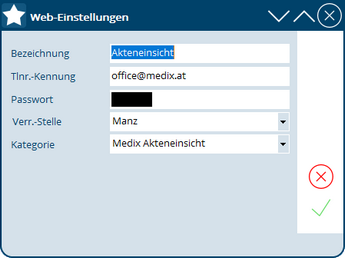
Zum Anlegen dieser Web-Einstellung siehe auch das Kapitel Web-Einstellungen einrichten. Gehen Sie anschließend vor, wie im Kapitel Web-Einstellungen einer Leistungsdefinition zuordnen beschrieben, um eine neue Leistungsart anzulegen.
Es wird empfohlen, die elektronische Akteneinsicht nicht über eine Leistung abzufragen, sondern direkt über Medix unter Sonstiges/Medix oder über das Medix-Icon ![]() in der Toolbar.
in der Toolbar.
Aktivieren Sie in der Eingabemaske die Checkbox "Alle Dokumente, außer Gesamtakt", um automatisch alle verfügbaren Dokumente im einzusehenden elektronischen Akt, außer den Gesamtakt, abzufragen. Mit "Gesamtakt" können Sie nur den Gesamtakt abfragen, dabei erhalten Sie das gesammelte PDF mit allen Einzeldokumenten in einem zusammengefassten PDF-Dokument. Über "Falleinsicht" gelangen Sie in die Ansicht, in welcher Sie die gewünschten Dokumente auswählen können, die in weiterer Folge abgefragt werden sollen. Automatisch wird hierbei kein Download gestartet!
Bitte beachten Sie, dass diese Einstellung für die nächsten weiteren Abfragen beibehalten bleibt - sollten Sie andere Möglichkeiten wünschen müssen diese bei jeder Abfragen neu ausgewählt werden.
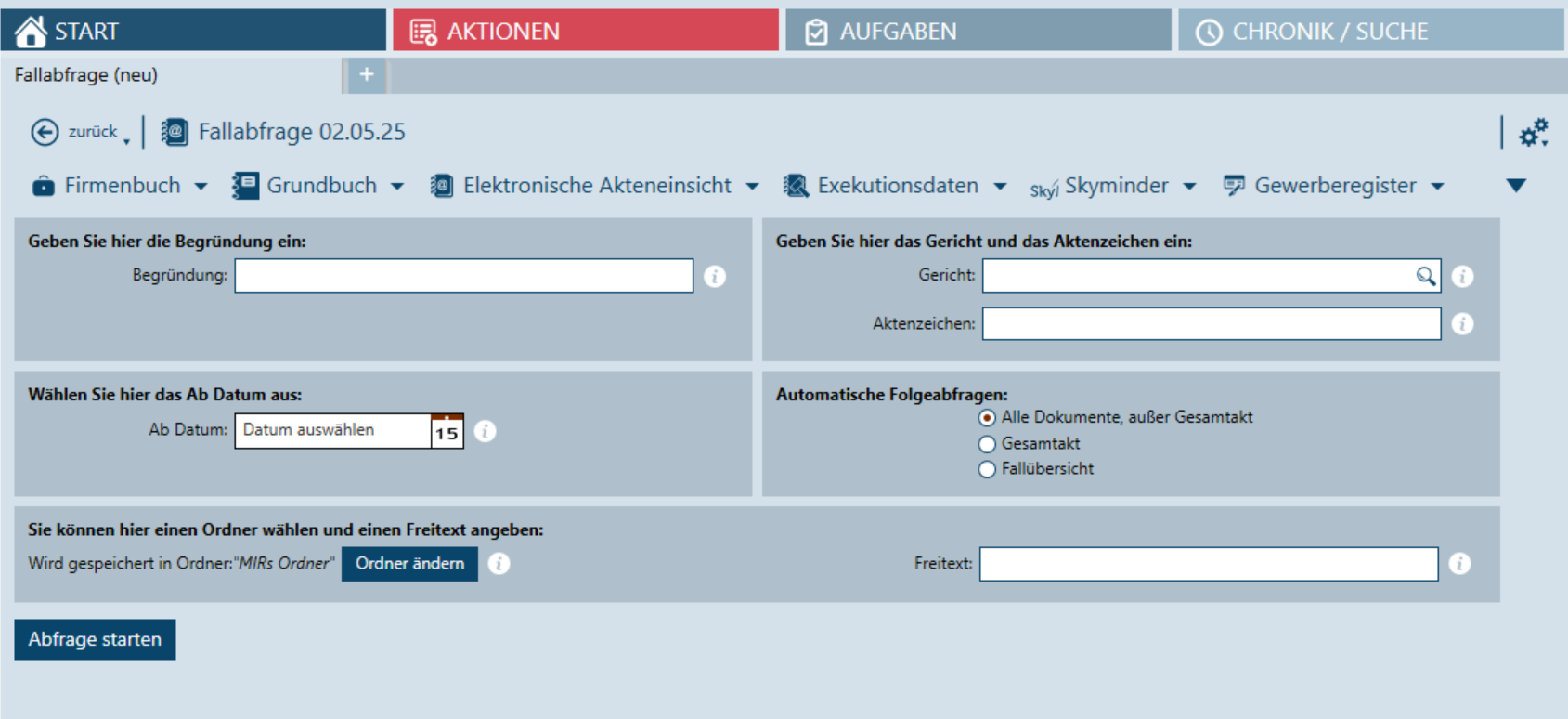
Durch einen Klick auf ein Dokument navigieren Sie zum Reiter "Folgeabfragen". Dort haben Sie die Möglichkeit, die gewünschten Dokumente auszuwählen und durch Betätigen der grünen Schaltfläche "Abfragen Elektronische Akteneinsicht-Falldokumentabfrage" herunterzuladen.
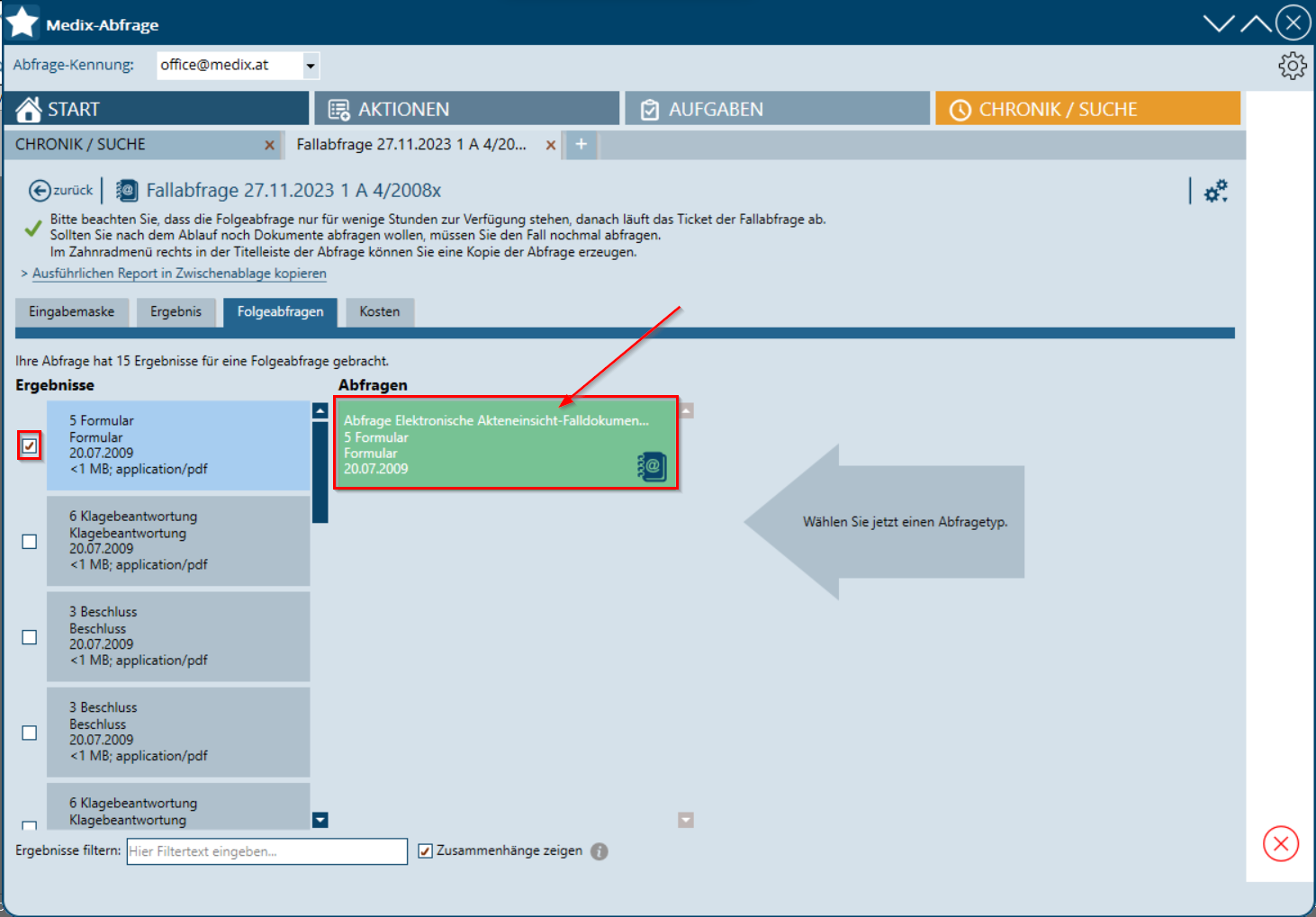
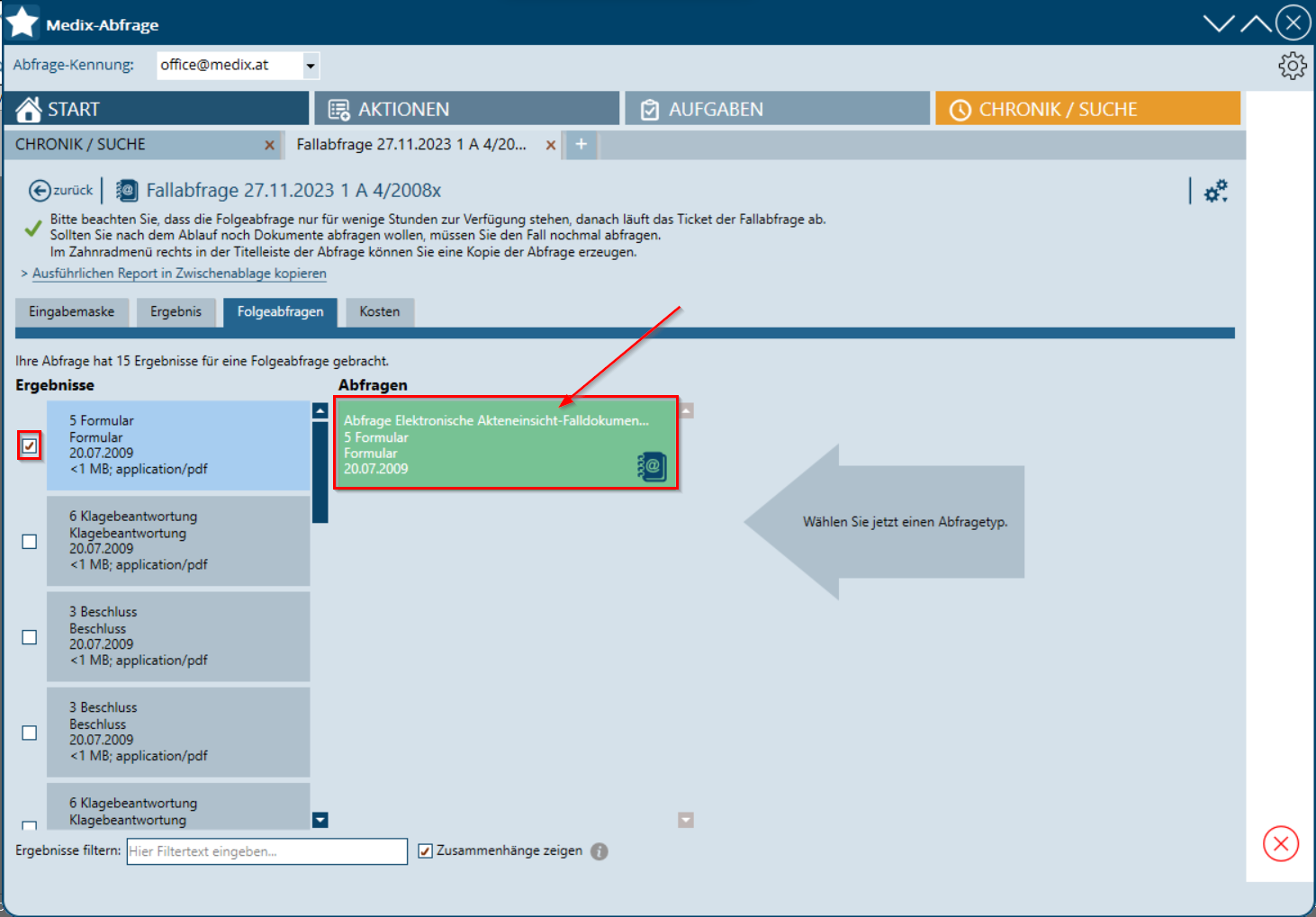
Das Ergebnis der Abfrage wird in Medix als PDF angezeigt. Um alle abgefragten Dokumente im Akt zu speichern, ist das Icon ![]() zu betätigen. Dadurch werden die Dokumente automatisch im Akt gespeichert und der entsprechenden Leistung zugeordnet.
zu betätigen. Dadurch werden die Dokumente automatisch im Akt gespeichert und der entsprechenden Leistung zugeordnet.
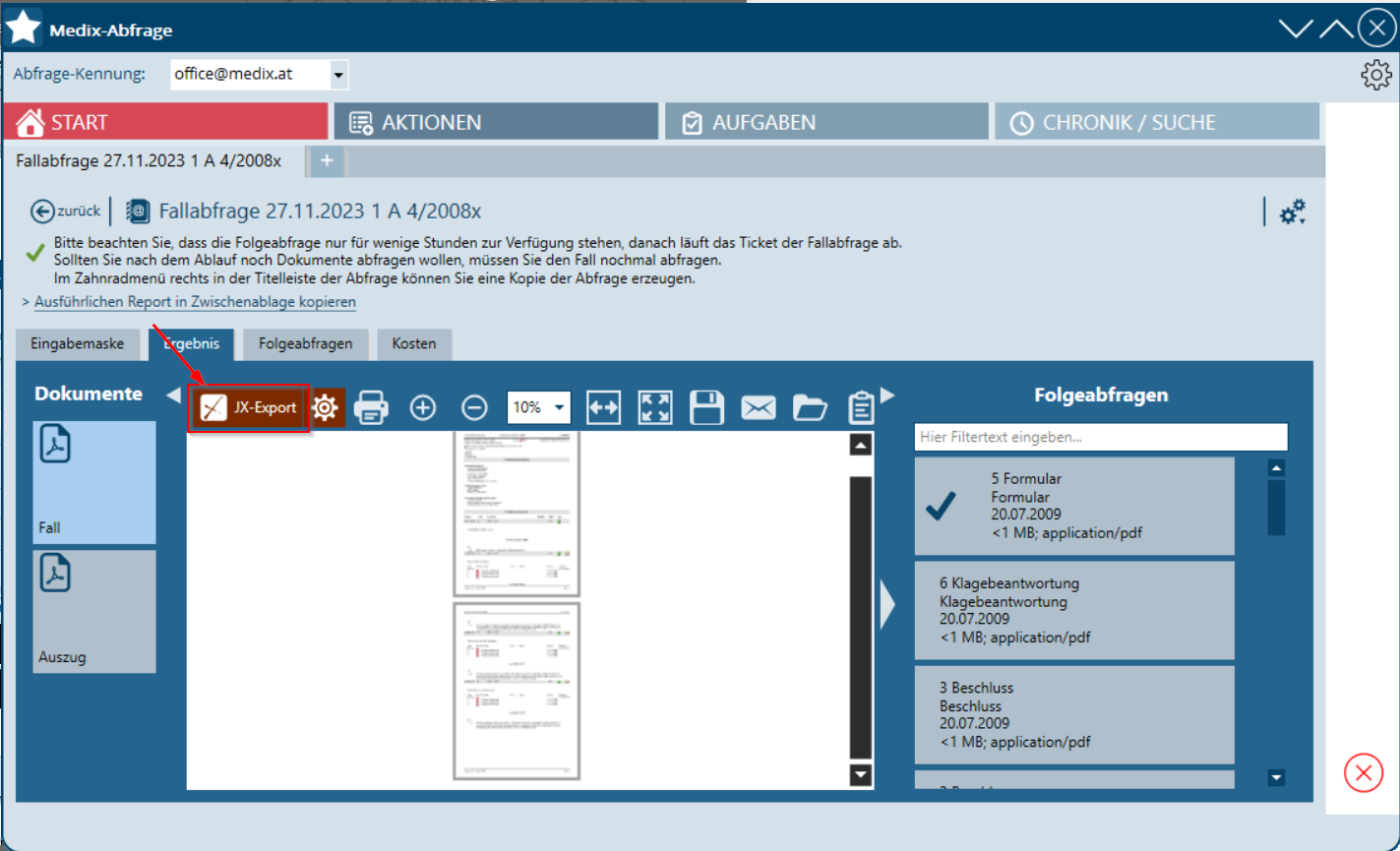
Die nächste Maske Import-Steuerung ist manuell mit Importieren und weitere Folgeabfrage (F11)/Importieren und Beenden (F12) zu bestätigen.
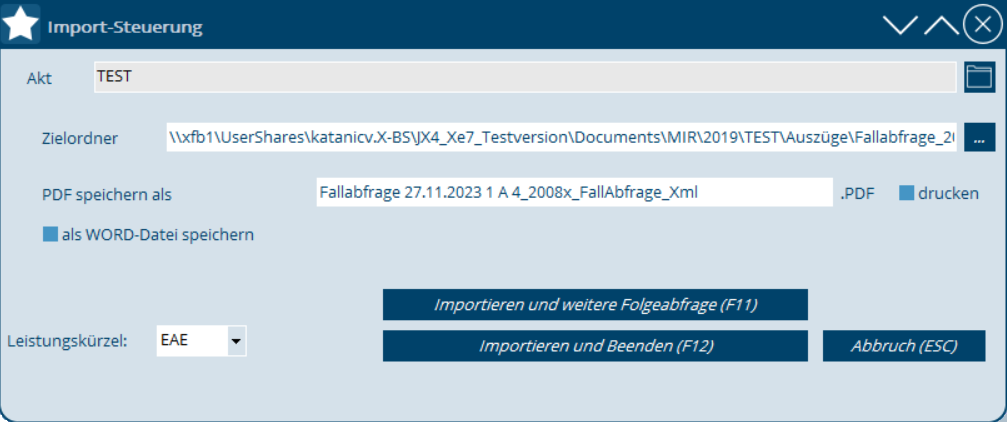
Beim Import der Dokumente wird pro Geschäftszahl ein Ordner im DMS angelegt, in welchem alle Ihre abgefragten Dokumente gespeichert werden.

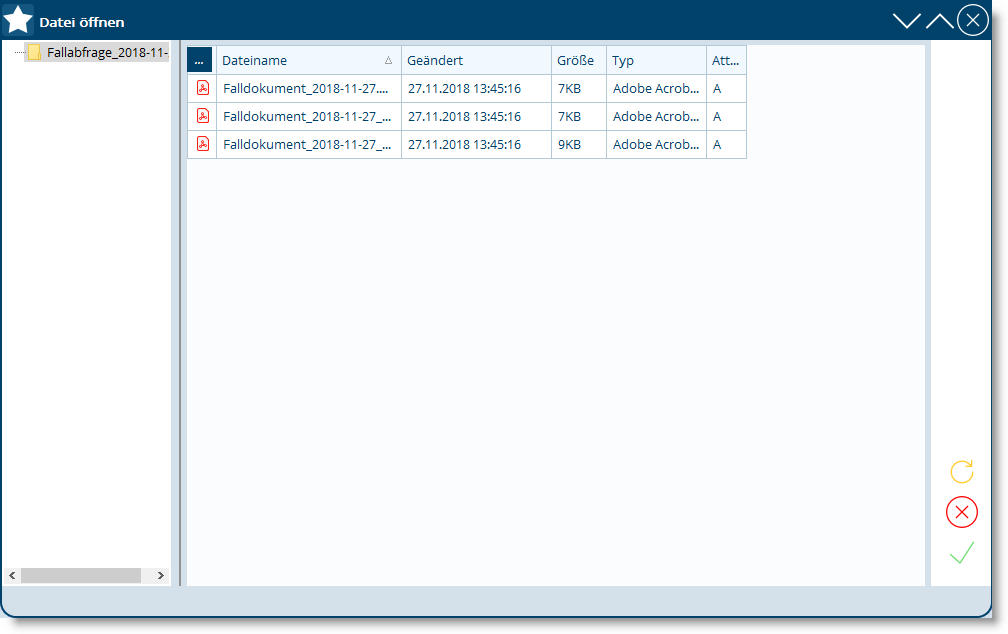
ELAK-Deckblatt
Ab der Version 9.13.16.36 behalten Sie bei der elektronischen Akteinsicht noch besser den Überblick! Sie können sich nun automatisch ein Deckblatt erstellen lassen – und das ganz ohne Mehraufwand. Die Vorlage dafür ist bereits in XPERT hinterlegt.
Das Deckblatt zeigt Ihnen auf einen Blick, welche Dokumente abgefragt wurden (samt Informationen wie Unterordner, ON-Nummer, Dateibezeichnung, etc.), wird direkt im DMS des Aktes gespeichert und – das Beste – die Dokumente sind als Links hinterlegt. Ein Klick und Sie haben, was Sie brauchen.
So aktivieren Sie das Deckblatt
Die Standard-Vorlage für das Deckblatt wird mit dem Update automatisch mitgeliefert und automatisch verknüpft. Die Vorlage verwendet standardmäßig die Briefköpfe, welche bei Ihnen im System unter „Standardbrief“ hinterlegt sind.
Sofern Sie bei der Standard-Vorlage Anpassungen wünschen, geben Sie uns diese bekannt – gerne werden wir Ihnen zu unserem bekannten Stundensatz von EUR 155,- netto anpassen.
Nachdem das Update eingespielt wurde, starten Sie XPERT als Administrator oder mit einem User/einer Userin, der/die Zugriff auf den Menüpunkt Einstellungen hat.
Unter Einstellungen/Konfiguration und der Benutzereinstellung (für ALLE) sind folgende Einstellungen zu kontrollieren bzw zu setzen: „ELAK-Deckblatt nach Import der Dokumente“ und „Import von ELAK-Dokumenten immer in gleichen (Fall-)Ordner“.
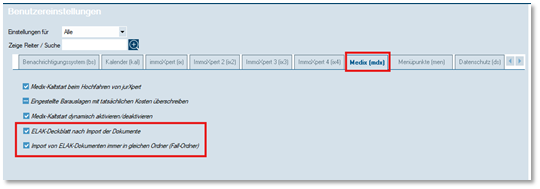
Ist das ELAK-Deckblatt aktiviert erhalten Sie nach dem Import der Dokumente folgende Meldung:
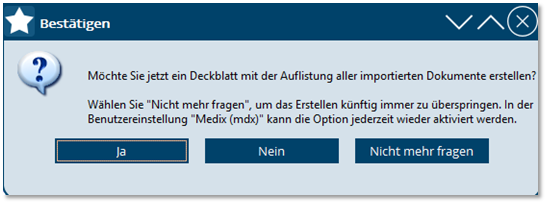
Nach Bestätigung der Meldung öffnet sich Deckblatt als Word-Dokument. Gespeichert wird dieses automatisch im DMS im entsprechenden Fall-Ordner.
